当我们尝试运行某个电脑应用程序时,有时会遇到文件缺失的错误提示,导致应用程序无法正常运行。这是一个常见的问题,但是却给用户带来了困扰。本文将为大家介绍一些常见的解决方法,帮助您快速解决电脑应用文件缺失运行错误。
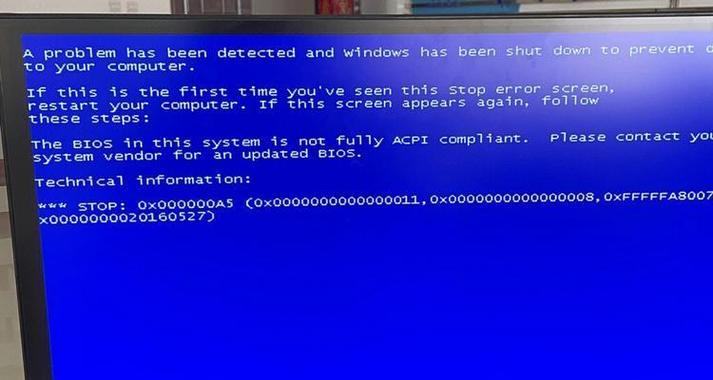
一、检查文件是否被误删
很多时候,电脑应用文件缺失是因为文件被误删。在这种情况下,我们可以通过以下步骤进行恢复:
1.在回收站中查找被误删的文件;
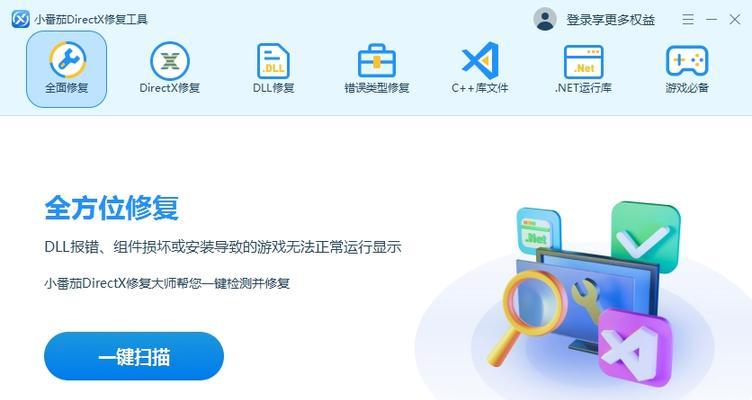
2.如果回收站中没有找到,可以尝试使用数据恢复软件来恢复被删除的文件;
3.如果以上方法都无法找回文件,可以尝试从备份文件中恢复。
二、重新安装应用程序
如果检查文件被误删后还是无法解决问题,我们可以尝试重新安装应用程序:
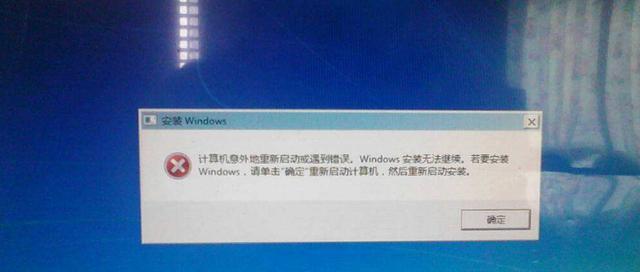
1.卸载当前应用程序;
2.下载最新版本的应用程序安装文件;
3.安装应用程序,并按照提示进行操作。
三、修复应用程序
如果重新安装应用程序也无法解决问题,我们可以尝试修复应用程序:
1.打开控制面板,找到已安装的应用程序;
2.选择要修复的应用程序,点击“修复”按钮;
3.按照提示进行操作,等待修复完成。
四、更新操作系统
有时,电脑应用文件缺失错误是由于操作系统版本过旧导致的。在这种情况下,我们可以尝试更新操作系统:
1.打开系统设置,找到“更新与安全”选项;
2.点击“检查更新”按钮,等待系统自动检查并下载最新的更新;
3.安装更新,并按照提示进行操作。
五、使用系统还原功能
如果以上方法都无法解决问题,我们可以尝试使用系统还原功能:
1.打开控制面板,找到“系统与安全”选项;
2.点击“系统还原”按钮;
3.选择最近的恢复点,并按照提示进行还原操作。
六、清理垃圾文件
在电脑中积累的大量垃圾文件可能会导致应用文件缺失运行错误。为了解决这个问题,我们可以进行垃圾文件清理:
1.打开磁盘清理工具;
2.选择要清理的磁盘,并点击“确定”按钮;
3.等待清理完成。
七、扫描病毒
有时,电脑中的病毒可能会导致应用文件缺失运行错误。为了解决这个问题,我们可以进行病毒扫描:
1.更新并运行安全软件;
2.进行全盘扫描,找出潜在的病毒;
3.根据软件的提示,清除病毒并修复受损文件。
八、查找替代文件
如果某个应用文件确实缺失,我们可以尝试查找替代文件来解决问题:
1.在互联网上搜索该文件的替代版本;
2.下载并安装替代版本;
3.将替代版本文件放置在正确的位置。
九、联系应用程序支持团队
如果您仍然无法解决电脑应用文件缺失运行错误,您可以联系应用程序的支持团队寻求帮助:
1.找到应用程序的官方网站,寻找联系方式;
2.向支持团队提供详细的错误信息,并描述您遇到的问题;
3.跟随支持团队的指导进行解决。
十、备份重要文件
为了避免电脑应用文件缺失运行错误带来的损失,我们应该定期备份重要文件:
1.使用外部存储设备或云存储服务进行文件备份;
2.设置自动备份功能,以确保重要文件的安全。
十一、更新驱动程序
有时,电脑应用文件缺失运行错误是由于过时的驱动程序引起的。为了解决这个问题,我们可以尝试更新驱动程序:
1.打开设备管理器;
2.找到需要更新的设备,并右键点击选择“更新驱动程序”;
3.根据提示完成驱动程序的更新。
十二、清空应用程序缓存
应用程序缓存也可能导致文件缺失运行错误。为了解决这个问题,我们可以尝试清空应用程序缓存:
1.打开应用程序设置;
2.找到缓存相关选项,并点击“清空缓存”按钮;
3.等待缓存清空完成。
十三、修复系统文件
有时,电脑中的系统文件损坏可能导致应用文件缺失运行错误。为了解决这个问题,我们可以尝试修复系统文件:
1.打开命令提示符(管理员权限);
2.输入“sfc/scannow”命令并按回车键;
3.等待系统自动修复受损的系统文件。
十四、重启电脑
有时,简单的重启操作就能解决电脑应用文件缺失运行错误:
1.关闭所有正在运行的应用程序;
2.点击开始菜单,选择“重新启动”;
3.等待电脑重新启动,并尝试运行应用程序。
电脑应用文件缺失运行错误可能是因为文件被误删、应用程序损坏、操作系统过旧等原因导致的。通过检查文件、重新安装应用程序、更新操作系统、使用系统还原功能等方法,我们可以解决这个问题。此外,我们还可以清理垃圾文件、扫描病毒、查找替代文件等来解决应用文件缺失运行错误。如果所有方法都无效,我们可以联系应用程序支持团队寻求帮助。同时,定期备份重要文件也是非常重要的,以保障数据的安全。通过更新驱动程序、清空应用程序缓存、修复系统文件、重启电脑等简单方法也可能解决该问题。

当我们的戴尔电脑遇到一些故障时,如系统崩溃、启动错误或者无法进入操作...

在现今的社交媒体时代,我们拍摄和分享照片的频率越来越高。很多人喜欢在...

在使用电脑过程中,我们时常遇到各种驱动问题,这些问题往往会给我们的正...

随着智能手机的普及,手机成为人们生活中必不可少的工具。然而,我们经常...

随着手机使用的普及,人们对于手机应用程序的需求也日益增加。作为一款流...